Înlătură Chromesearch.info (Ghid de înlăturare virus) - Instrucţiuni gratuite
Ghid de înlăturare Chromesearch.info
Ce este Chromesearch.info?
Chromesearch.info pretinde că este un motor de căutare ce respectă intimitatea
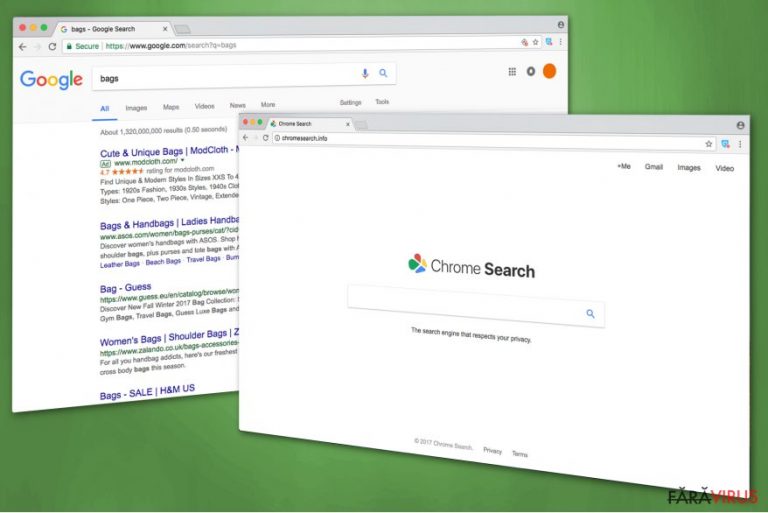
Chromesearch.info este un program cu potenţial nedorit, care operează ca şi un motor de căutare fraudulos. De obicei, oamenii sunt atraşi în a-i folosi serviciile prin intermediul apariţiei înşelătoare – seamănă incredibil de bine cu Google. În ciuda faptului că pretinde că respectă intimitatea utilizatorului, experţii spun că Chrome Search poate colecta diverse informaţii şi că vă poate infecta browserul.
În general, oamenii lasă acest browser hijacker în sistem ca şi o extensie a lui Chrome Search pe parcursul instalării unui freeware. Acest program cu potenţial nedorit nu necesită permisiunea de a intra în sistem şi, pe furiş, atacă browserele normale, precum Google Chrome, Safari, Internet Explorer, Mozilla Firefox, etc.
După infiltrare, Chromesearch.info ţinteşte să se seteze ca şi motor de căutare principal. Cu alte cuvinte, modifică setările browserului, inclusiv URL-ul noii pagini, pagina de start, şi motorul de căutare, setând https://chromesearch.info/search/?q=%s&uid=. Reţineţi că nu vi se permite să eliminaţi cu uşurinţă aceste modificări deoarece acest PUP le schimbă înapoi.
Cu toate acestea, atacul Chrome Search nu este singura problemă care apare din cauza acestui motor de căutare fals. Din nefericire, colectează informaţii care pot fi considerate cu potenţial periculos pentru intimitatea dumneavoastră. Dacă asta nu este suficient, acest browser hijacker profită de aceste date pentru a livra reclame ce coincid intereselor dumneavoastră.
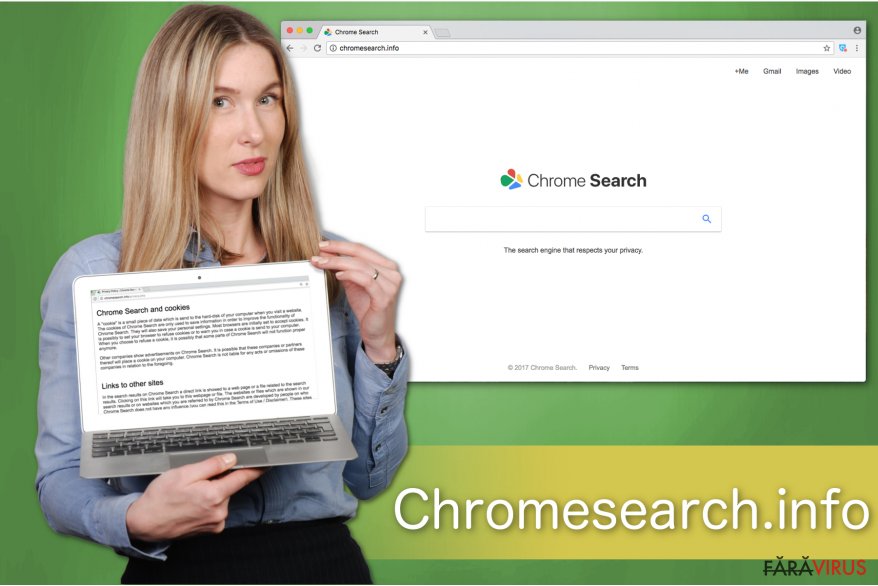
Ar trebui să ştiţi că sunt numeroase versiuni ale lui ChromeSearch ce pot fi listate după cum urmează:
Din cauza motivelor menţionate mai sus, vă sugerăm să îl eliminaţi pe Chromesearch.info pentru a evita colectarea datelor, redirecţionările, şi reclamele periculoase . Puteţi folosi ghidul de eliminare manuală de la sfârşitul acestui articol, sau puteţi alege o unealtă antivirus puternică pentru a vă ajuta.
FortectIntego poate finaliza eliminarea lui Chromesearch.info în câteva secunde şi poate asigura securitatea calculatorului pe viitor. De asemenea, acest software profesional de securitate este principala noastră recomandare pentru oamenii care suferă de pe urma browser hijackerilor şi a altor programe cu potenţial nedorit.
Utilizatorii neatenţi pot descărca browser hijackeri împreună cu aplicaţii terţe
De obicei, browser hijackerii călătoresc la pachet cu software-uri gratuite. Deoarece oamenii tind să grăbească procedura de instalare, dezvoltatorii acestor programe suspicioase ascund informaţiile despre schema de marketing pay-per-install . De asemenea, utilizatorii care instalează programe utilizând parametrii Rapid/Recomandat nu ştiu despre programele adiţionale.
Vă puteţi proteja de acţiunile netransparente dacă alegeţi setările Personalizat/Avansat de fiecare dată când instalaţi un freeware. Căutaţi căsuţele dubioase care au fost selectate fără permisiunea dumneavoastră, deoarece acestea permit infiltrarea programelor cu potenţial nedorit în calculatorul dumneavoastră. Deselectaţi-le tot timpul pentru a vă proteja sistemul.
În plus, ar trebui să luaţi măsuri de precauţie pentru a evita instalarea PUP-ului de pe alte surse. Înseamnă că nu ar trebui să apăsaţi pe reclame promovate şi să nu navigaţi pe website-uri dubioase. În cazul în care doriţi să vă asiguraţi că PC-ul dumneavoastră este protejat tot timpul, angajaţi un software antivirus.
Eliminarea virusului Chromesearch.info care necesită doar câteva click-uri
Cel mai uşor mod de a identifica un program cu potenţial nedorit în calculator este prin acordarea de atenţie pe parcursul sesiunilor de navigare. De obicei, după atac, sunteţi forţat să utilizaţi un motor de căutare dubios, care apare de fiecare dată când deschideţi o nouă filă sau fereastră. De asemenea, puteţi primi redirecţionări enervante şi o cantitate excesivă de reclame.
În acest caz, calculatorul dumneavoastră este infectat cu un program cu potenţial nedorit. Ar trebui să decideţi forma de eliminare preferată – manuală sau automată. Reţineţi că noi tot timpul sugerăm eliminarea lui Chromesearch.info şi a altor PUP-uri cu ajutorul unui software de securitate.
Cu toate acestea, puteţi elimina Chromesearch.info şi manual. Experţii de la LosVirus.es spun că utilizatorii obişnuiţi nu ar trebui să dezinstaleze pe cont propriu programele cu potenţial nedorit, deoarece ar putea avaria sistemele. De asemenea, am pregătit instrucţiuni care ar trebui să vă ajute la eliminarea browser hijackerilor. Le puteţi găsi mai jos.
Puteți elimina avariile aduse de virus cu ajutorul lui FortectIntego. SpyHunter 5Combo Cleaner și Malwarebytes sunt recomandate pentru a detecta programele cu potențial nedorit și virușii cu toate fișierele și regiștrii ce le sunt asociate.
Manual de înlăturare Chromesearch.info
Înlăturaţi Chromesearch.info din sistemele Windows
În cazul în care sistemul Windows este infectat cu virusul Chrome Search, puteţi scăpa de el cu ajutorul acestor instrucţiuni.
-
Apăsaţi pe Start → Control Panel → Programs and Features (dacă sunteţi utilizator de Windows XP, apăsaţi pe Add/Remove Programs)

-
Dacă sunteţi utilizator de Windows 10 / Windows 8, atunci apăsaţi dreapta în colţul din stânga jos al ecranului. Odată ce apare Quick Access Menu, selectaţi Control Panel şi Uninstall a Program.

-
Dezinstalează Chromesearch.info şi programele ce au legătură cu acesta
Aici, uitaţi-vă după Chromesearch.info sau după orice alt program suspect instalat. -
Dezinstalează-le şi apasă pe OK pentru a salva aceste schimbări.

Înlăturaţi Chromesearch.info din sistemul Mac OS X
Dacă aţi observat infecţia Chrome Search în Mac, dezinstalaţi imediat din sistem PUP-ul cu elementele lui.
-
Dacă utilizaţi OS X, apăsaţi pe butonul Go din partea stângă sus a ecranului şi selectaţi Applications.

-
Aşteptaţi până când vedeţi un dosar cu Applications şi căutaţi Chromesearch.info sau orice alt program suspect din el. Acum, apăsaţi pe fiecare dintre aceste intrări şi selectaţi Move to Trash.

Înlăturaţi Chromesearch.info din Microsoft Edge
Resetează setările Microsoft Edge (Metoda 1):
- Lansează aplicaţia Microsoft Edge şi apăsă More (trei puncte în colţul din dreapta sus a ecranului
- Apasă pe Settings pentru a afişa mai multe opţiuni.
-
După ce apare fereastra de setări, apasă pe butonul Choose what to clear de sub opţiunea Clear browsing data.

-
Aici, selectează tot ce doreşti să elimini şi apasă pe Clear.

-
Acum, trebuie să apeşi dreapta pe butonul Start (Windows logo). Aici, selectează Task Manager.

- Atunci când eşti în fereastra Processes, caută Microsoft Edge
-
Click dreapta pe ea şi alege opţiunea Go to details. Dacă nu vezi opţiunea Go to details, apasă pe More details şi repetă paşii anteriori.


-
Când apare fereastra Details, caută fiecare intrare cu numele Microsoft Edge. Click dreapta pe fiecare şi selectează End Task pentru a termina aceste intrări.

Resetarea browserului Microsoft Edge (Metoda 2):
Dacă Metoda 1 nu a reuşit să te ajute, trebuie să alegi o metodă avansată de resetare pentru Edge.
- Notă: trebuie să îţi creezi copii de rezervă a datelor înainte de a utiliza această metodă.
- Găseşte acest dosar în calculatorul tău:
C:\Users\%username%\AppData\Local\Packages\Microsoft.MicrosoftEdge_8wekyb3d8bbwe. -
Selectează fiecare intrare ce este salvată în el şi click dreapta cu mouse-ul. După, selectează opţiunea Delete.

- Apasă butonul Start (Windows logo) şi scrie window power în linia Search my stuff.
-
Apasă dreapta pe intrarea Windows PowerShell şi alege Run as administrator.

- Imediat după ce fereastra Administrator: Windows PowerShell apare, copie această linie de comandă după PS C:\WINDOWS\system32> şi apasă Enter:
Get-AppXPackage -AllUsers -Name Microsoft.MicrosoftEdge | Foreach {Add-AppxPackage -DisableDevelopmentMode -Register $($_.InstallLocation)\AppXManifest.xml -Verbose}
După ce aceşti paşi sunt terminaţi, Chromesearch.info ar trebui să fie eliminaţi din browserul Microsoft Edge.
Înlăturaţi Chromesearch.info din Mozilla Firefox (FF)
-
Înlăturaţi extensiile periculoase
Deschideţi Mozilla Firefox, apăsaţi pe căsuţa de meniu (colţul dreapta sus) şi selectaţi Add-ons → Extensions.
-
Aici, selectaţi Chromesearch.info şi alte plugin-uri chestionabile. Apăsaţi pe Remove pentru a şterge aceste intrări.

-
Resetaţi Mozilla Firefox
Apăsaţi pe meniul Firefox din partea stângă sus şi apăsaţi pe semnul întrebării. Aici, alegeţi Troubleshooting Information.
-
Acum, veţi vedea un mesaj Reset Firefox to its default state cu butonul pentru Reset Firefox. Apăsaţi pe acest buton de mai multe ori şi finalizaţi înlăturarea Chromesearch.info.

Înlăturaţi Chromesearch.info din Google Chrome
Chiar dacă Chromesearch.info seamănă cu Google, ar trebui eliminat prin ştergerea extensiilor suspicioase din Chrome, şi resetarea browserului.
-
Ştergeţi plug-urile maliţioase.
Deschideţi Google Chrome, apăsaţi pe căsuţa de meniu (colţul dreapta sus) şi selectaţi Tools → Extensions.
-
Aici, selectaţi Chromesearch.info şi alte plugin-uri maliţioase şi selectaţi căsuţa de gunoi pentru a şterge aceste intrări.

-
Apăsaţi pe căsuţa de meniu din nou şi alegeţi Settings → Manage Search engines de sub secţiunea Search.

-
Când sunteţi în Search Engines..., înlăturaţi site-urile de căutare maliţioase. Ar trebui să lasaţi doar Google sau numele de domeniu preferat de dumneavoastră.

-
Resetaţi Google Chrome
Apăsaţi pe căsuţa de meniu din dreapta sus a Google Chrome şi selectaţi Settings. -
Daţi în jos până la capătul paginii şi apăsaţi pe Reset browser settings.

-
Apăsaţi pe Reset pentru a confirma această secţiune şi pentru a finaliza înlăturarea lui Chromesearch.info.

Înlăturaţi Chromesearch.info din Safari
-
Înlăturaţi extensiile periculoase
Deschideţi browser-ul web Safari şi apăsaţi pe Safari din meniul din stânga sus al ecranului. Odată ce aţi făcut acest lucru, selectaţi Preferences.
-
Aici, selectaţi Extensions şi căutaţi Chromesearch.info sau alte intrări suspecte. Apăsaţi pe butonul de Uninstall pentru a le elimina pe toate.

-
Resetaţi Safari
Deschideţi browser-ul Safari şi apăsaţi pe secţiunea de meniu cu Safari din partea stângă sus a ecranului. Aici, selectaţi Reset Safari....
-
Acum, veţi vedea o fereastră de dialog detaliată oferind opţiuni de resetare. Toate acele opţiuni sunt în general verificate, însă puteţi specifica pe care doriţi să le resetaţi. Apăsaţi pe butonul Reset pentru a finaliza procesul de înlăturare a Chromesearch.info.

După dezinstalarea acestui program cu potenţial nedorit (PUP) şi repararea tuturor browserelor web, vă recomandăm să vă scanaţi sistemul PC-ului cu un anti- spyware sigur. Acest lucru vă va ajuta să eliminaţi urmele din regiştri a Chromesearch.info şi de asemenea, să identificaţi paraziţii asociaţi sau alte infecţii malware posibile din calculatorul dumneavoastră. Pentru acest lucru, puteţi folosi eliminatorul nostru de malware, ce este foarte sigur: FortectIntego, SpyHunter 5Combo Cleaner sau Malwarebytes.




























